Med Mountain Lion integrerade Apple iCloud merdjupt i OS X. Till skillnad från tidigare när det bara var din e-post eller kontakter som synkroniseras, gör iCloud nu möjlighet att synkronisera appdata och spara dokument direkt till dem. TextEdit, standardtextredigeringsappen i OS X, frågar dig om du vill spara en fil på skrivbordet eller till iCloud varje gång du skapar ett nytt dokument. Det enda problemet är att Apple glömde att inkludera någon form av verkligt gränssnitt för iCloud. Visst, du kan söka efter iCloud-mappen men om du kan göra något vettigt ur de undermappar du hittar i den eller identifiera filer där på rätt sätt, förtjänar du en medalje! Vi granskade en app som heter Plain Cloud för en tid tillbaka som gjorde det betydligt enklare att bläddra bland filer i iCloud utan att behöva öppna appen den skapades i. De av er som sparar filer som skapats i TextEdit till iCloud kanske undrar bara hur du kan ta bort dem. Processen är tillräckligt enkel och beskrivs nedan.
Det finns två sätt att ta bort TextEdit-dokumentfrån iCloud. Den första är så enkel som att öppna TextEdit, klicka på iCloud-knappen i det övre vänstra hörnet, högerklicka på en fil och välja alternativet 'Flytta till papperskorgen'. Se dock till först att filen inte är i färd med att synkronisera eller ladda upp.

Den alternativa metoden är något längre, menfungerar för TextEdit liksom andra appar som har sparat filer i iCloud och fungerar snabbare om du vill ta bort flera filer. Öppna Systeminställningar och klicka på 'iCloud', följt av 'Hantera' -knappen bredvid fältet som anger hur mycket lagringsutrymme du har kvar, och vänta tills den laddar alla data som sparats från varje app. Det kan ta tid, särskilt om du har iPhoto installerat och det säkerhetskopierar din fotostream regelbundet. När informationen har laddats, hitta och välj TextEdit, så visas alla filer som sparats av appen i iCloud. Välj nu bara de (n) du vill ta bort och klicka på radera-knappen längst ner.
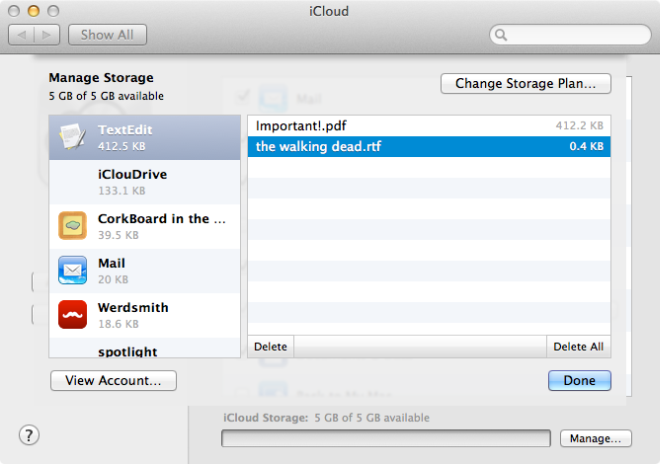
Ingen av dessa metoder är alltför komplicerademen de är inte uppenbara för alla. För den vanliga användaren kan det tyckas att det inte finns något sätt att komma åt filer i iCloud utanför en app, och det är mest sant. OS X borde verkligen integrera iCloud med Finder, eller göra det så att det kan fungera mer som Dropbox, även om chansen att Apple gör det är smal. Om du fortfarande är intresserad av att använda iCloud som Dropbox, kan du alltid prova iCloudrive; det är en gratis Mac-app som är avsedd för just det.






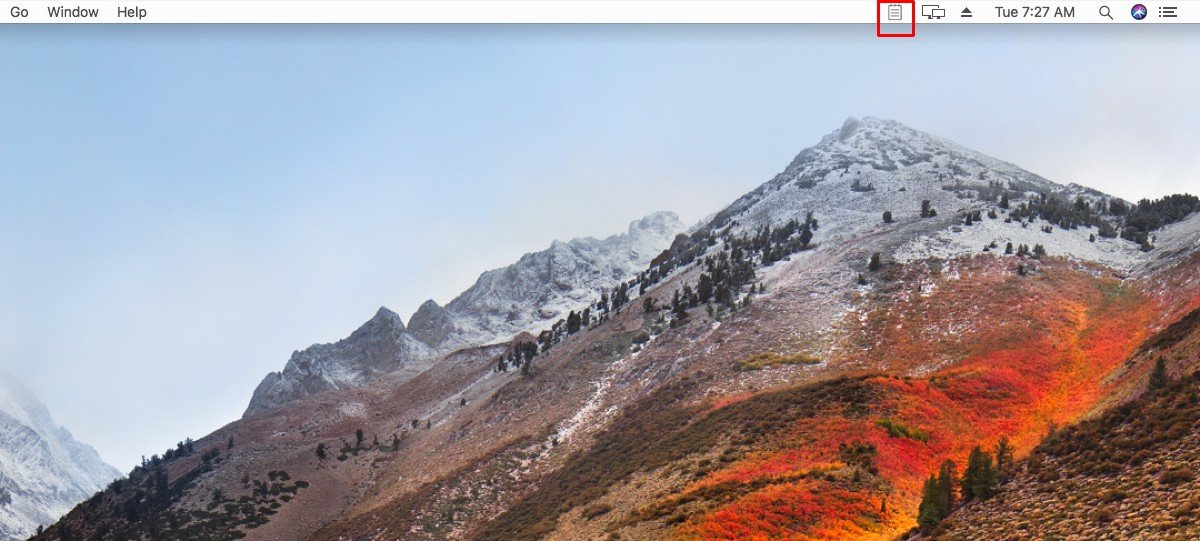






kommentarer